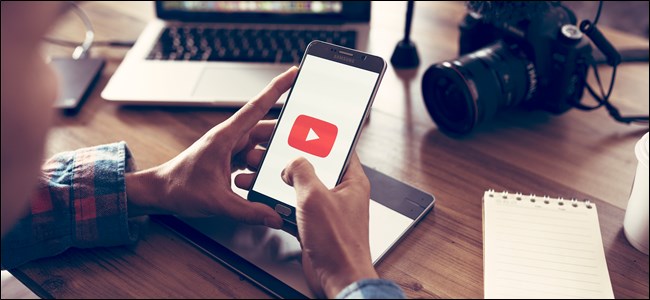
Descargar videos de YouTube en su iPhone , iPad o dispositivo Android para verlos más tarde es una excelente manera de pasar el tiempo si no tiene Wi-Fi disponible. No tendrá que aburrirse durante un viaje largo o si visita un área con datos limitados.
Aunque debes tener YouTube Premium para descargar oficialmente cualquier contenido, vale la pena disfrutar de los videos en cualquier lugar. Tampoco puede descargar videos en el sitio web de escritorio o en cualquier Smart TV, por lo que solo estará en la aplicación móvil oficial de YouTube. Por $ 12 al mes, puede tener videos sin publicidad que puede descargar y llevar con usted en cualquier dispositivo móvil.
Cómo descargar videos de YouTube en su teléfono inteligente o tableta
Cuando tiene un video que se muestra en la pantalla de inicio de YouTube o un video que ha buscado, es fácil de descargar. Verá la opción de menú, mostrada por tres pequeños puntos en una columna. Estará justo al lado del título del video del contenido que desea descargar.
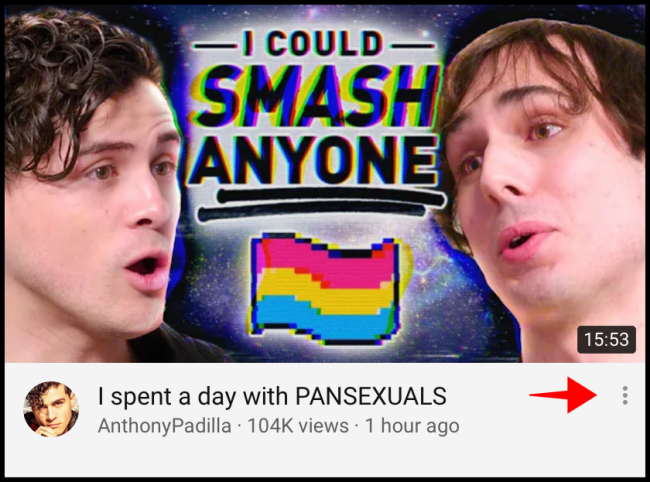
Cuando seleccione el icono, aparecerán varias opciones en un menú emergente. Deberá seleccionar «Descargar» para agregarlo a su biblioteca.
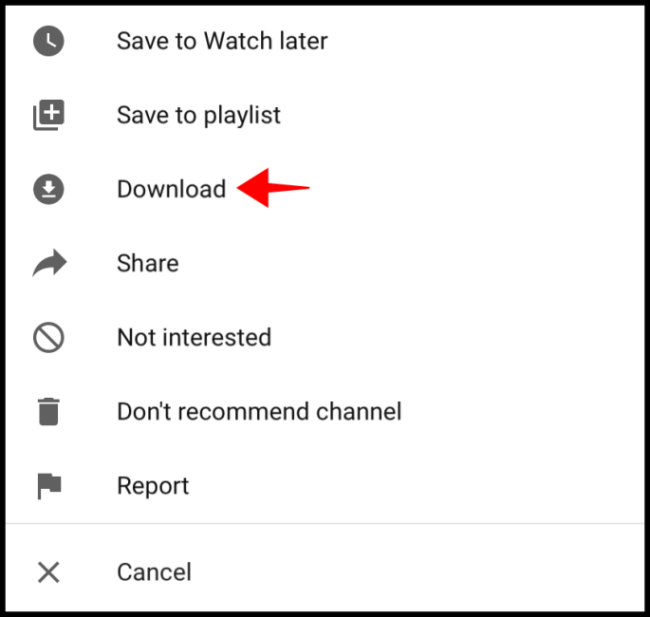
Si ya está viendo un video en YouTube y desea descargarlo para verlo más tarde, es igual de fácil. Mientras se reproduce el video, verá una opción justo debajo del título que dice «Descargar». Seleccione esa opción y se agregará a la biblioteca de su dispositivo.
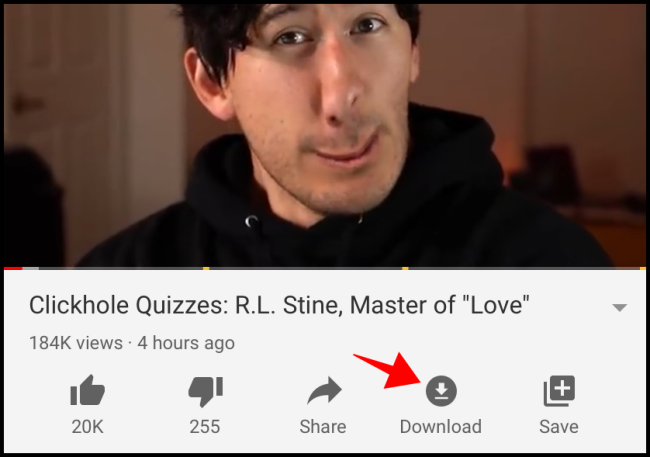
Cómo encontrar videos descargados en su teléfono inteligente o tableta
Ahora que tiene uno o dos videos descargados, querrá seleccionar la pestaña «Biblioteca» en la esquina inferior derecha.
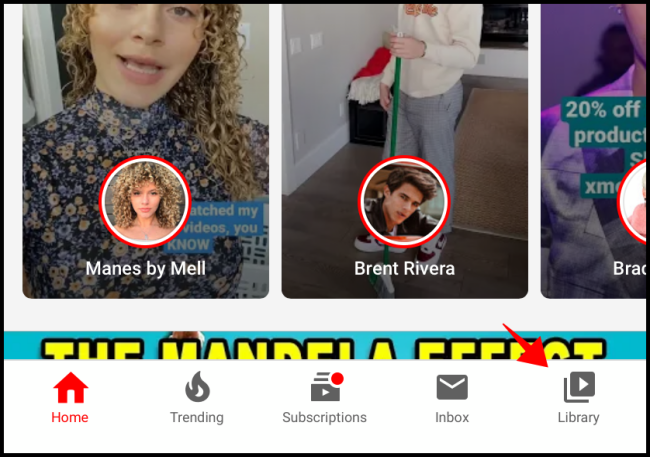
A continuación, habrá una opción de «Descargas» justo debajo de «Historial» donde se encuentran todas sus descargas. Toca «Descargas».
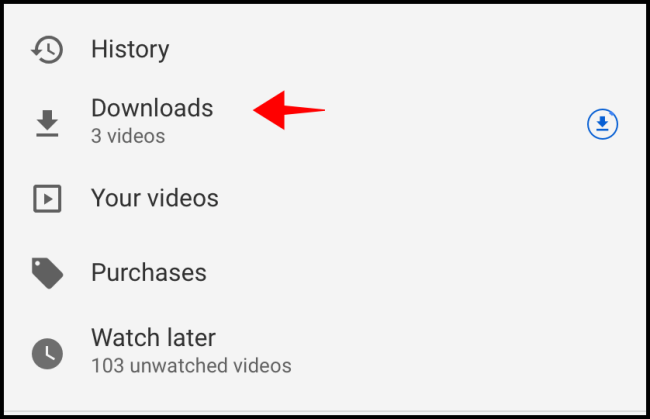
Esto lo llevará al menú Descargas que muestra todos los videos que ha guardado y que se pueden ver sin conexión. Toque la miniatura del video para iniciar la reproducción.
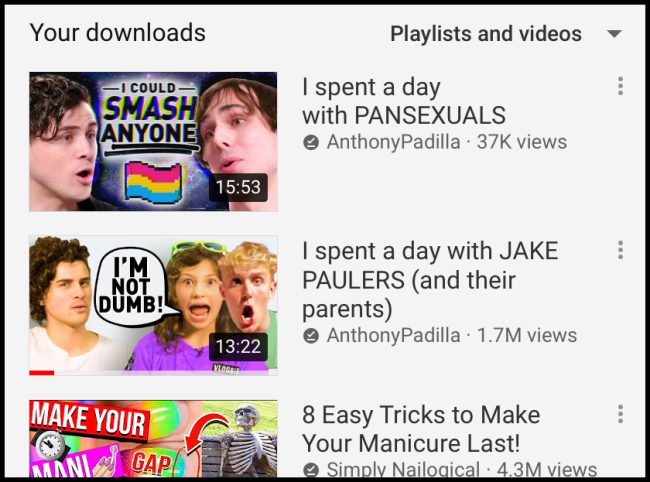
Cómo eliminar videos descargados de su teléfono inteligente o tableta
Una vez que haya visto un video descargado, es posible que desee eliminarlo para que el almacenamiento de su iPhone, iPad o dispositivo Android no se llene demasiado. Desde la página de inicio de la aplicación de YouTube, seleccione la pestaña «Biblioteca» en la esquina inferior derecha.
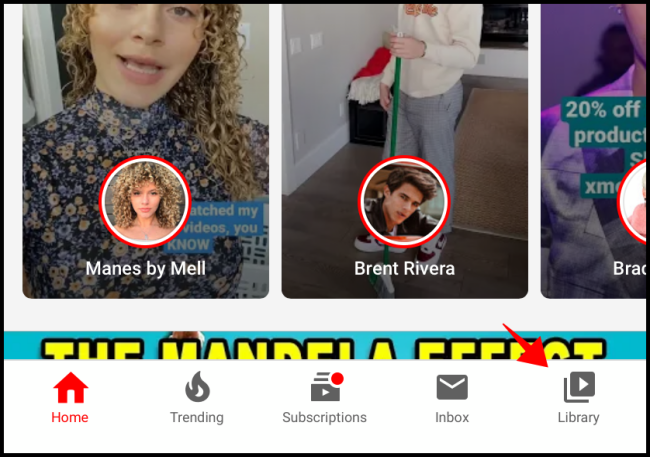
Una vez que se abre ese menú, seleccione la opción «Descargas».
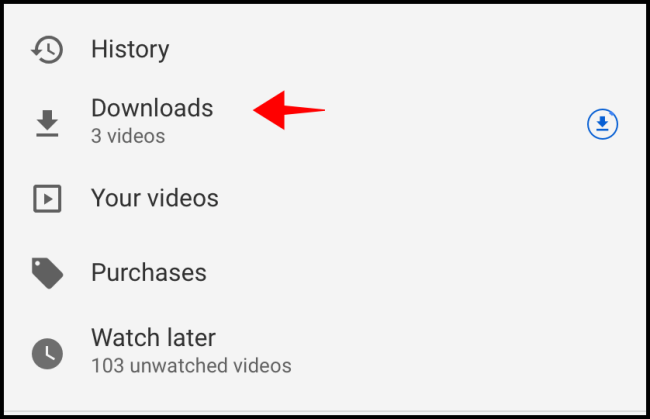
Seleccione el ícono de menú de tres puntos que se correlaciona con el video que desea eliminar de su teléfono.
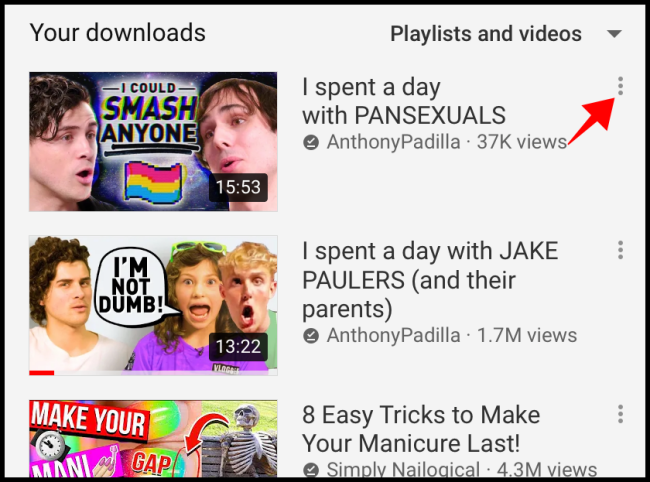
Seleccione la opción «Eliminar de descargas».
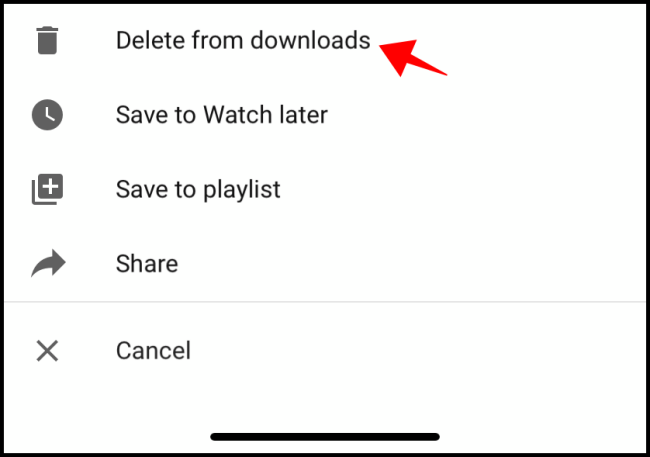
Debería recibir un mensaje en la parte inferior de la pantalla que dice «Video eliminado de descargas». Siempre puede presionar la opción «Deshacer» en caso de que elimine el video incorrecto.
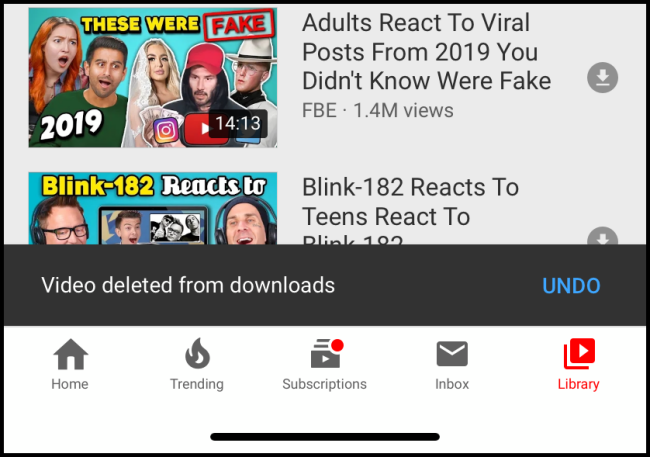
Ahora ha agregado o eliminado videos de sus descargas con éxito y sabe exactamente cómo acceder a ellos. Esto es increíblemente útil si tiene largos viajes en avión, en automóvil o si va a cualquier área sin Wi-Fi. Podrás descargar toneladas de contenido para mantenerte entretenido durante horas.


